Comment essayer Lubuntu 18.10 avec Windows 10
Lubuntu, un Ubuntudistribution basée sur Linux, reste l'un des distributions Linux les plus populaires car il est léger et capable de fonctionner sur du matériel plus ancien. Si vous souhaitez installer Lubuntu à partir d'une clé USB afin de pouvoir double démarrage Windows et Lubuntu, ou si vous voulez simplement essayer le système d'exploitation Linux, voici comment créer une clé USB amorçable en utilisant les fenêtres.
Les instructions de cet article s'appliquent à Windows 10, Windows 8, et Windows 7.
Ce dont vous avez besoin pour créer une clé USB Lubuntu amorçable
Vous aurez besoin des éléments suivants pour créer une clé USB Lubuntu amorçable:
- Le Lubuntu fichier ISO
- Imageur de disque Win32
- Une clé USB formatée
La première étape consiste à Télécharger Lubuntu. Les 64 bits version de Lubuntu est recommandée pour la plupart des PC. Vérifier la Panneau de configuration Windows pour dire si vous êtes exécuter un système 32 bits ou 64 bits. Vous devez également télécharger et installer Imageur de disque Win32, dont vous aurez besoin pour graver le fichier ISO sur la clé USB.
Il est également possible de créer une clé USB multiboot à l'aide de Windows si vous souhaitez exécuter plusieurs distributions Linux à partir du même appareil.
Comment créer une clé USB Lubuntu en direct
Pour créer une clé USB Lubuntu amorçable sous Windows:
Insérez une clé USB dans un port USB sur votre ordinateur.
-
Ouvrez l'Explorateur Windows et cliquez avec le bouton droit sur la clé USB, puis sélectionnez Format.
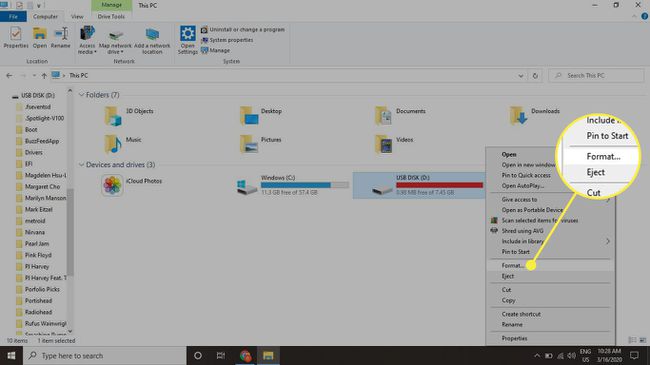
-
Choisir FAT32 en tant que système de fichiers, vérifiez le Formatage rapide case, puis sélectionnez Début pour formater le disque.
Vous perdrez toutes les données sur le lecteur USB, alors sauvegardez tous les fichiers que vous souhaitez enregistrer ou utilisez un lecteur vierge.

-
Ouvrez Win32 Disk Imager et sélectionnez votre clé USB sous Dispositif.

-
Sélectionnez le dossier bleu dans le Fichier d'image pour ouvrir l'Explorateur Windows, puis choisissez le fichier ISO Lubuntu que vous avez téléchargé.

Si vous ne voyez pas le fichier ISO dans le dossier dans lequel vous l'avez enregistré, remplacez le type de fichier par Afficher tous les fichiers.
-
Sélectionner Écrivez et Oui confirmer.

Une fois le processus terminé, vous aurez une version amorçable de Lubuntu. Cependant, si votre ordinateur utilise le Chargeur de démarrage UEFI, il y a un pas de plus que vous devez faire.
Comment désactiver le démarrage rapide de Windows
Pour démarrer à partir d'une clé USB sur un PC exécutant Windows 8 ou Windows 10, vous devez désactiver le démarrage rapide de Windows:
-
Ouvrez le panneau de configuration de Windows et rechercher options d'alimentation.

-
Sélectionner Choisissez ce que font les boutons d'alimentation.

-
Sélectionner Modifier les paramètres actuellement indisponibles.
Vous pouvez être invité à fournir votre Mot de passe administrateur Windows.
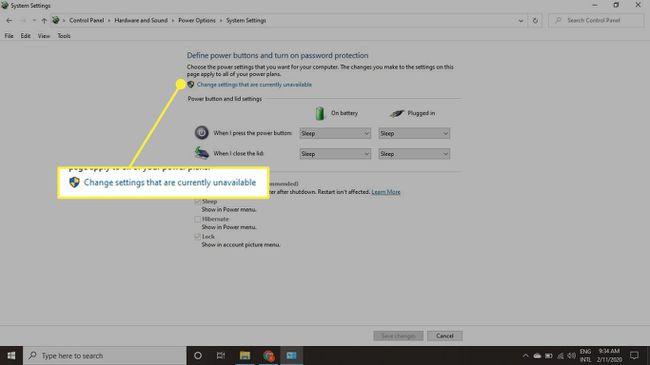
-
Décochez la case à côté Activer le démarrage rapide et sélectionnez Sauvegarder les modifications.
Il est recommandé de réactiver le démarrage rapide de Windows après avoir installé Lubuntu sur votre disque dur.

Comment démarrer Lubuntu à partir de la clé USB
Avec le démarrage rapide désactivé, redémarrez Windows et maintenez la touche Décalage jusqu'à ce que vous voyiez le menu de démarrage UEFI. Sélectionner Utiliser un appareil, puis choisissez votre clé USB pour lancer Lubuntu.

Le bureau peut sembler un peu simple au début, mais il y a un certain nombre de façons d'améliorer Lubuntu. Cependant, gardez à l'esprit que toutes les modifications que vous apportez à la version live de Lubuntu seront perdues lorsque vous redémarrerez le système. Après avoir installé Lubuntu sur votre disque dur, vous aurez la possibilité de démarrer Linux ou Windows au démarrage.
La langue sur l'écran de démarrage UEFI peut différer légèrement en fonction de votre ordinateur.
Si vous ne voyez pas l'écran bleu UEFI, vous pouvez manuellement modifier l'ordre de démarrage dans le BIOS du système pour démarrer Lubuntu à partir de la clé USB.
